雨林木风win7自动备份硬盘数据的方法教程
更新时间:2020-03-24 15:59:20 来源:雨林木风官网 游览量: 149 次
win7系统的硬盘中常常都存储着我们保存的文件,如果一点硬盘坏了,我们的文件就都会丢失,并且不容易恢复,是否令人寒心。因此平常要培养备份数据的习惯性,那样不容易造成不幸的产生。因此,今日小编和大伙儿详细介绍一下雨林木风win7自动备份硬盘数据的方法教程,方便快捷且安全性!
推荐系统下载:雨林木风
1、在人们系统"桌面上"-->鼠标右键"电子计算机"-->点一下"管理方法(G)"。

2、点一下"磁盘管理"右边有该机硬盘的具体情况。
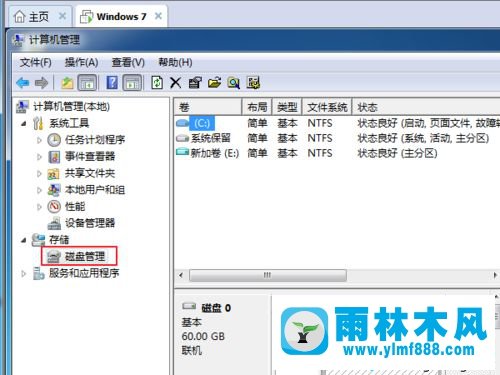
3、寻找人们安上硬盘!这儿显示信息"未分派"含意就是说都还没系统分区的硬盘!也就是说人们新装上的硬盘啦!
鼠标右键"硬盘5"-->点一下"在建镜像系统卷(R)..."
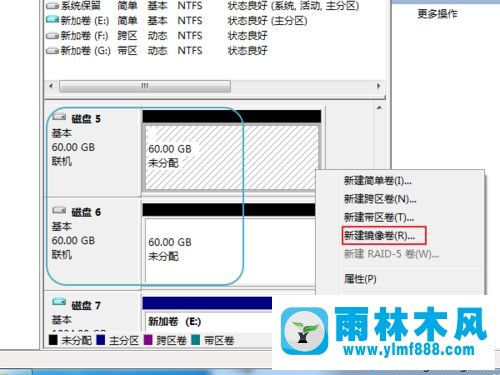
4、这儿"深蓝色圈圈"有镜像系统卷的官方网表述!人们立即点一下"下一步(N)>"。
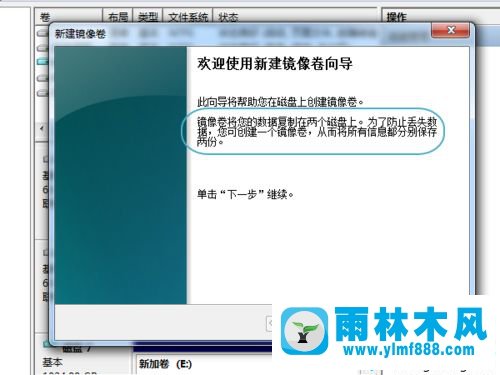
5、把左边"深蓝色圈圈"的硬盘双击鼠标加上到右边"深蓝色圈圈"内实际操作进行后!人们点一下"下一步(N)>"
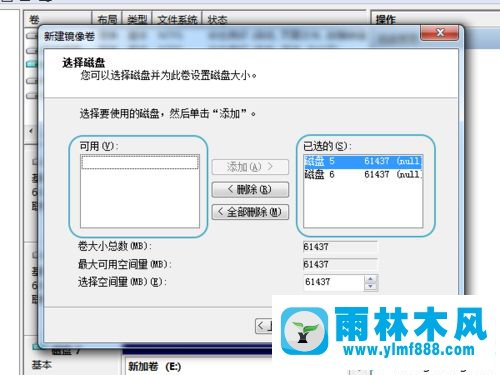
6、点一下"下一步(N)>"-->点一下"下一步(N)>"。
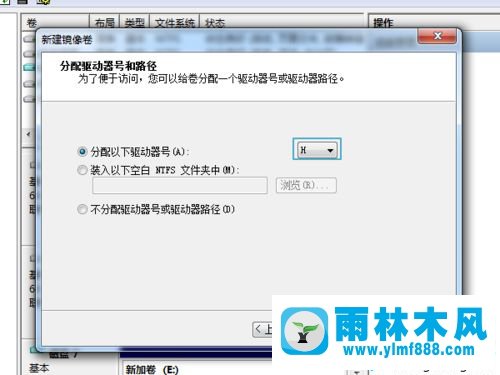
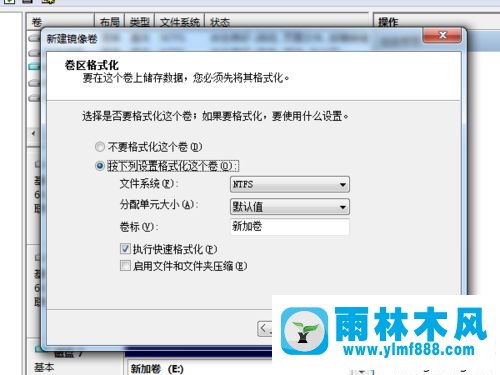
7、点一下"进行"-->点一下"是(Y)"务必为动态磁盘才能够 建立哦!
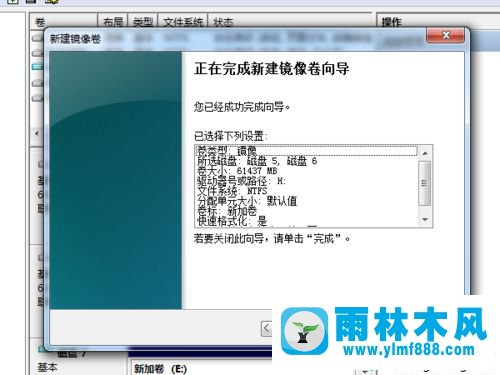
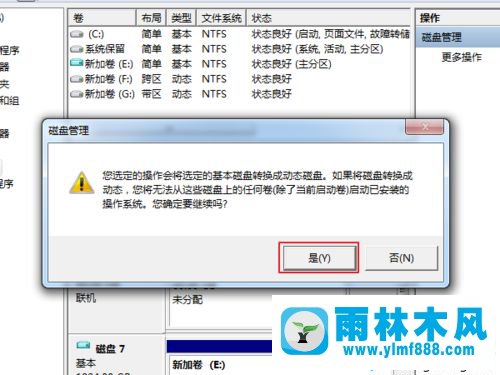
8、OK,细心等候会,开启人们的"电子计算机"就可以见到不久建立的镜像系统卷!
大伙儿有木有发觉,前边加上2个硬盘尺寸加起來有120G的硬盘,到这来只剩60G了呢!实际上这就是说系统建立的镜像系统卷,因此之后储存在这一系统分区上的文档,将全自动储存一份,到另一个硬盘上,是否极大地提升人们数据信息的安全系数呢!哈哈哈

简易实际操作以后,雨林木风win7自动备份硬盘数据就可以实现了,假如电脑上产生突发常见故障时,也不担忧统计资料遗失了。
本文来自雨林木风www.ylmf888.com 如需转载请注明!
-
 雨林木风 GHOST Win10纯净版(版本 2021-07-01
雨林木风 GHOST Win10纯净版(版本 2021-07-01
-
 雨林木风系统(Nvme+USB3.X)Win7 2021-07-01
雨林木风系统(Nvme+USB3.X)Win7 2021-07-01
-
 雨林木风系统(Nvme+USB3.X)Win7 2021-07-01
雨林木风系统(Nvme+USB3.X)Win7 2021-07-01
-
 雨林木风 GHOST Win10装机版(版本 2021-06-02
雨林木风 GHOST Win10装机版(版本 2021-06-02
-
 雨林木风系统(Nvme+USB3.X)Win7 2021-06-02
雨林木风系统(Nvme+USB3.X)Win7 2021-06-02
-
 雨林木风系统(Nvme+USB3.X)Win7 2021-06-02
雨林木风系统(Nvme+USB3.X)Win7 2021-06-02
-
 雨林木风系统Win7纯净版(Nvme 2021-05-07
雨林木风系统Win7纯净版(Nvme 2021-05-07
-
 雨林木风系统(Nvme+USB3.X)Win7 2021-05-07
雨林木风系统(Nvme+USB3.X)Win7 2021-05-07

